Suporte Webdas

Configuração do Outlook 2011 (Mac)
Como configurar e-mail no Outlook 2011 (Mac)
Passo 1 - Abrindo painel de contas
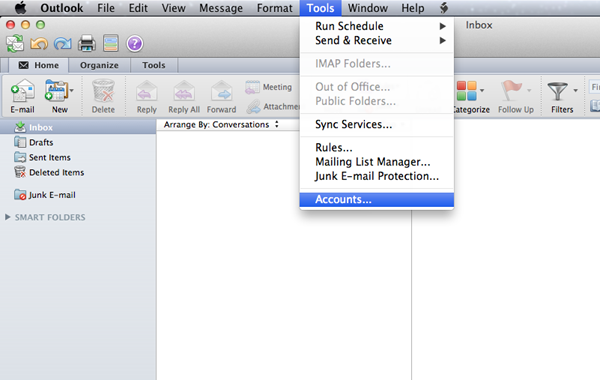
Abra o Microsoft Outlook 2011 para Mac
Clique em Tools (Ferramentas) no menu superior e, em seguida, clique em Accounts (Contas)
Passo 2 - Selecionando o serviço de e-mail

Em Accounts (Contas), clique em E-mail Account (Conta de E-mail)
Passo 3 - Dados de acesso
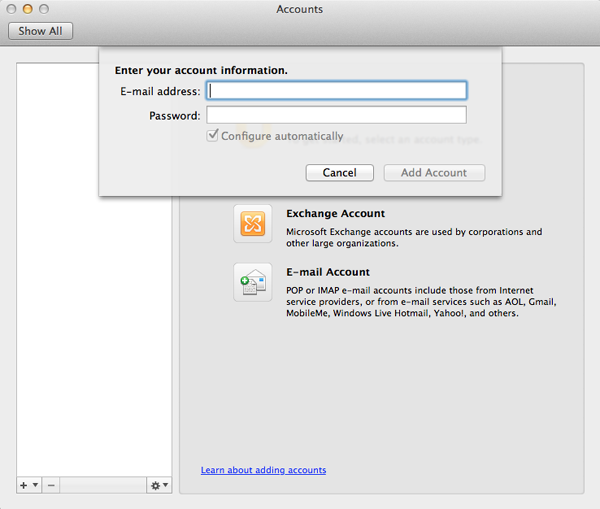
Digite o endereço de e-mail que você quer configurar no campo E-mail address (Endereço de e-mail), e a senha no campo Password (Senha).
A opção Configure automatically deve ser desabilitada.
Quando você começar a digitar a senha, o resto da janela irá se expandir, e aparecerão mais opções.
Passo 4 - Configurando a conta de e-mail
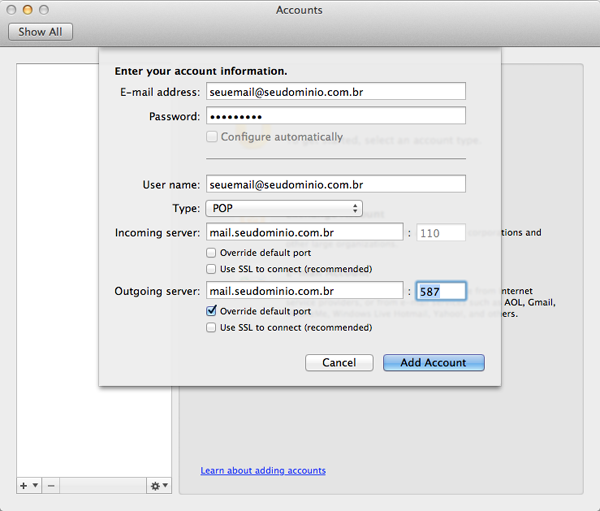
Na janela expandida, insira a seguinte informação para a sua conta:– E-mail address: Digite o endereço de e-mail que você deseja adicionar, neste exemplo “seuemail@seudominio.com.br”
– Password: A senha é a mesma que você usa ao acessar o webmail para esta conta de e-mail.
– User name: (Nome do usuário:) seuemail@seudominio.com.br
– Type: (Tipo) POP
– Incoming Server: (Servidor de entrada:) mail.seudominio.com.br
– Desabilite a opção: Use SSL to connect (recommended) (Use SSL para se conectar (recomendado))
– Outgoing server: (Servidor de saída:) mail.seudominio.com.br
– Marque a opção: Override default port (Substituir porta padrão)
– Digite 587 no campo para a porta do servidor de saída, localizado à direita do campo Outgoing server (Servidor de saída).
– Desabilite a opção: Use SSL to connect (recommended) (Use SSL para se conectar (recomendado))
Após inserido todas as informações, clique em Add Account (Adicionar Conta).
Passo 5 - Definindo nome de exibição
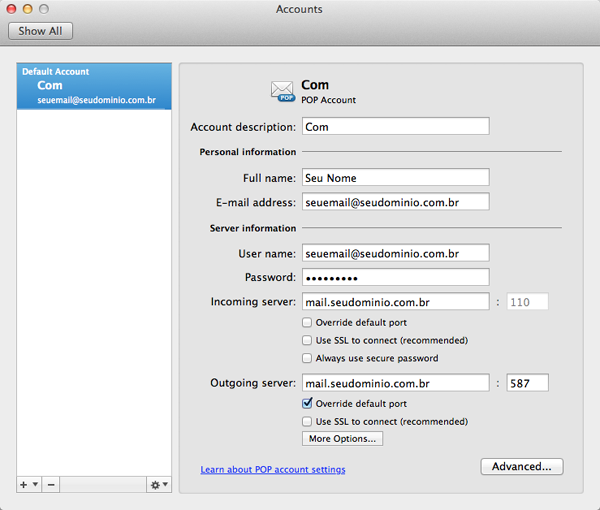
Digite um nome no campo Account description que descreva sua conta.
E em seguida, digite um nome que será mostrado como o remetente no campo Full name (Nome completo).
Verifique se as informações pessoais e do servidor para a sua conta estão corretas, e em seguida, clique no botão “More Options…” (Mais opções…) localizado na parte inferior da caixa de diálogo.
Passo 6 - Selecionando o modo de autenticação
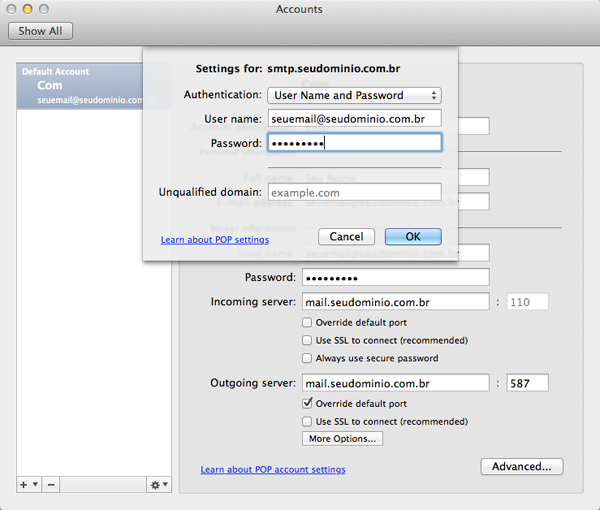
Em seguida, será solicitado que você selecione um método de autenticação.No campo “Authentication” (Autenticação), selecione “User name and Password” (Nome de usuário e Senha) no menu de rolar.
No campo “User Name” (Nome de usuário) digite o endereço de e-mail anterior e sua senha no campo “Password” (Senha).
Deixe em branco o campo para Unqualified domain (Domínio não qualificado).
Feito isso, clique em OK.


